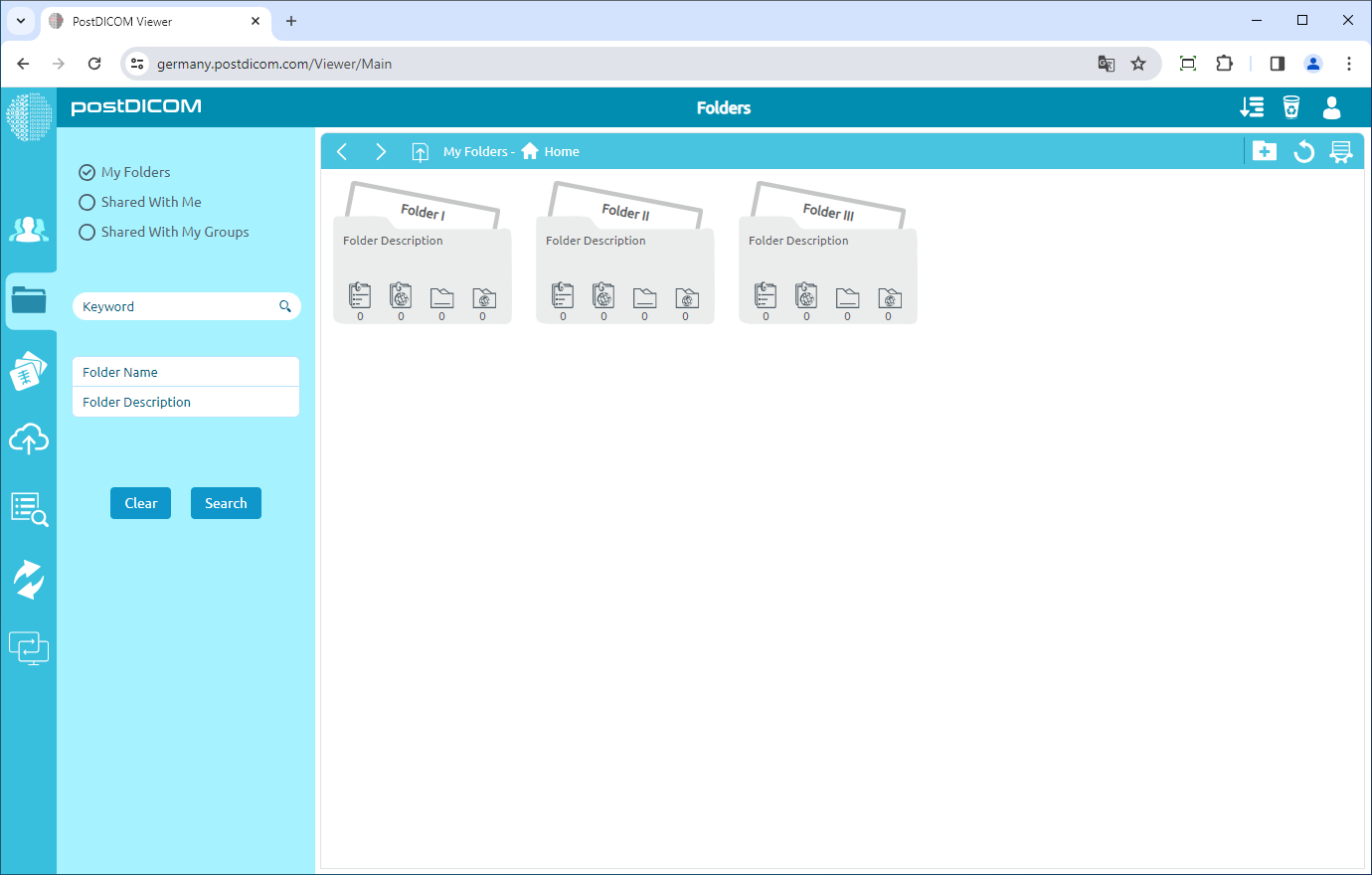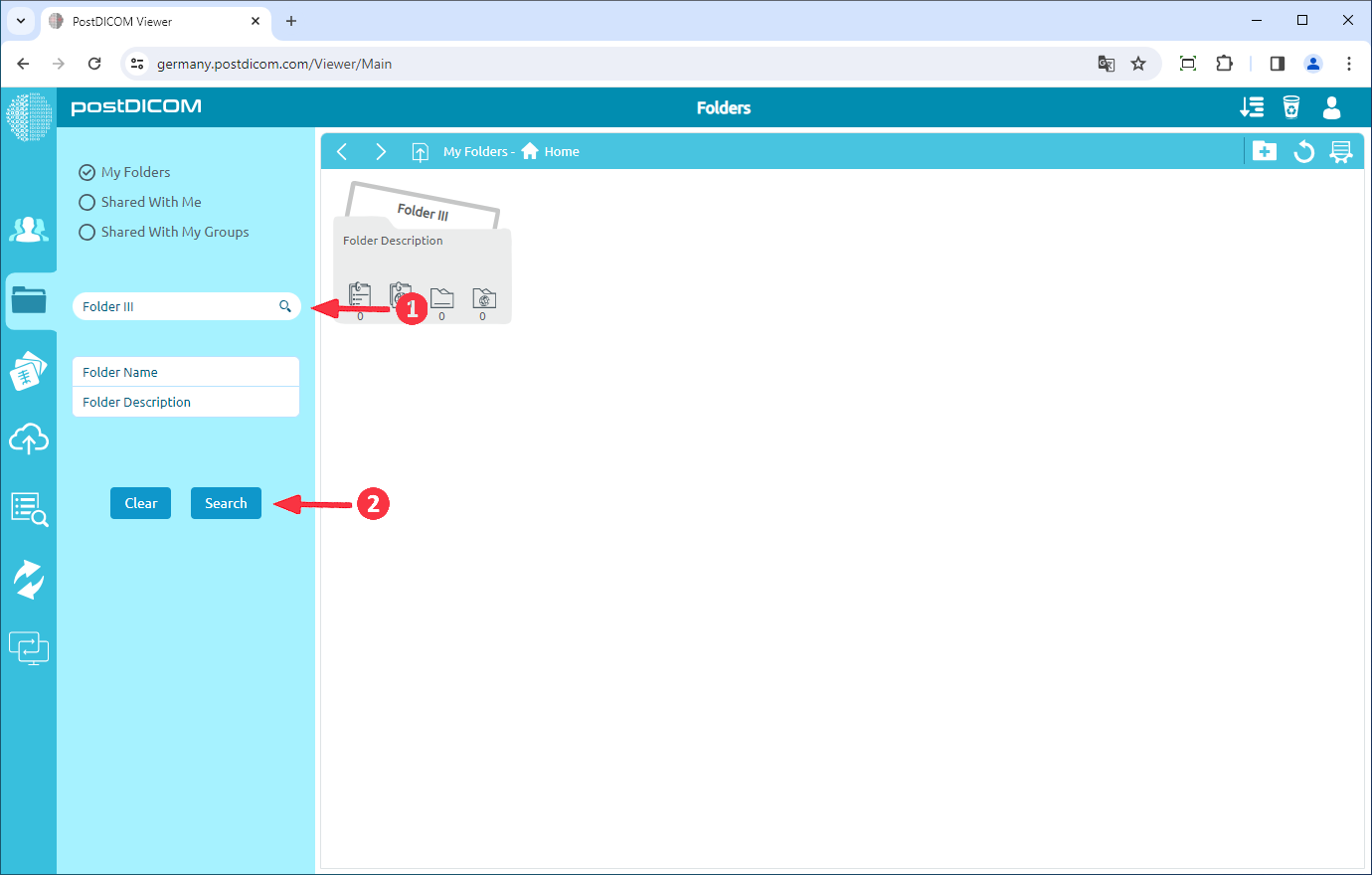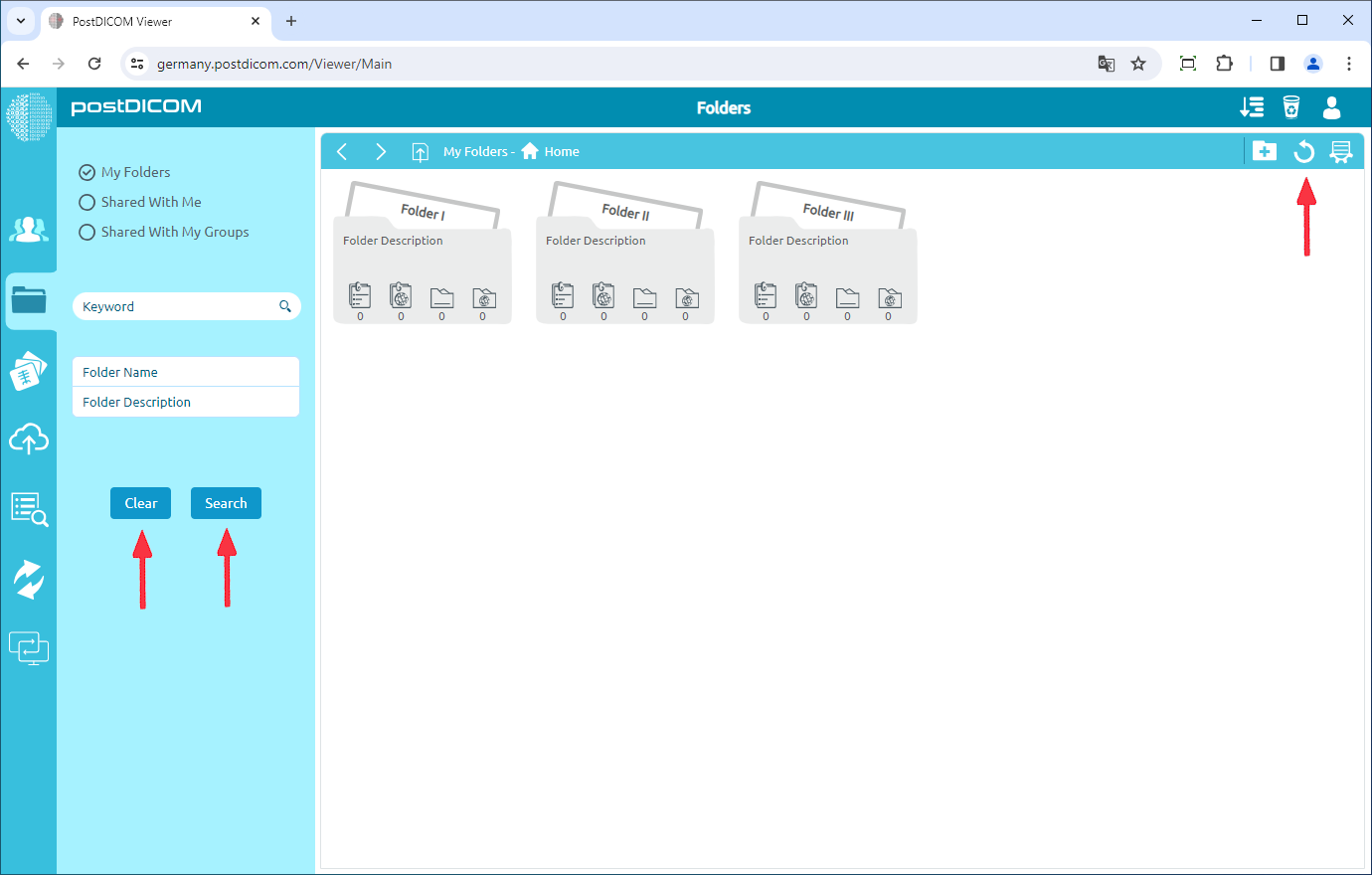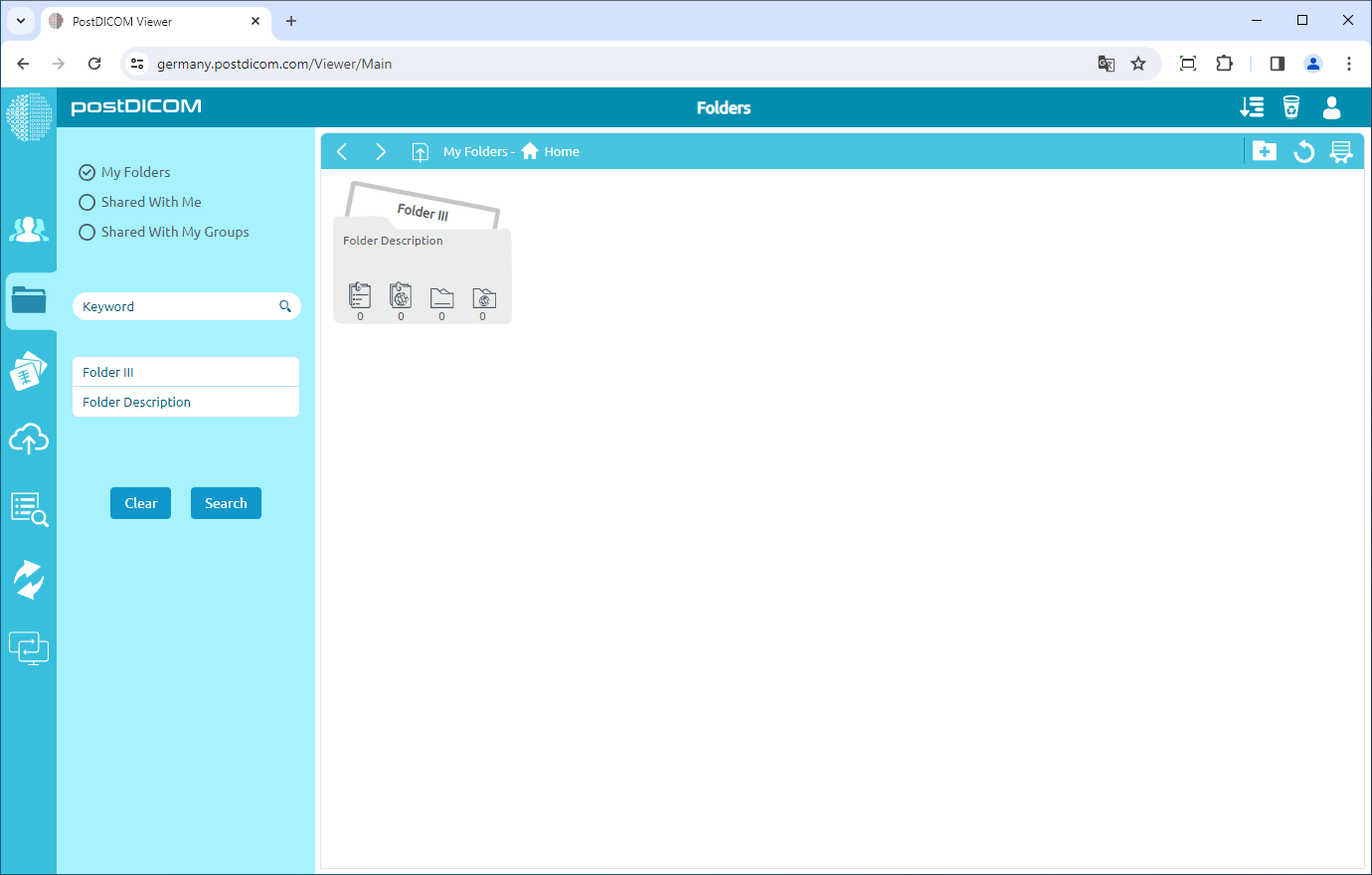Mapper og innholdet deres kan sees fra tre forskjellige steder. Den første er fra delen «Mapper» på hovedskjermen. Den andre er skjemaet «Velg mappe» som vises under opplasting når medisinske bilder og kliniske dokumenter legges til mapper. På disse to stedene er det visuelle utseendet til mappene, verktøylinjene og funksjonene identisk. Derfor, i denne artikkelen, brukes skjermbilder som er hentet fra «Mapper» -delen.
På «Mapper» -delen vises alle mappene og innholdet.
Mapper kan søkes ved hjelp av mappenavn eller mappebeskrivelse. Søket begynner fra gjeldende mappe og søker i undermappene til det ikke er noen undermappe igjen. Hvis du allerede er i en undermappe, starter søket fra den mappen. Skriv inn mappenavnet eller mappebeskrivelsen og klikk på «Søk» -knappen.
For å fjerne søkeparametrene dine, klikk på «Clear» -knappen. Hvis du vil se det opprinnelige mappeinnholdet, klikker du på «Søk» -knappen etter å ha fjernet søkeparametrene. Du kan også klikke på «Oppdater» -knappen øverst til høyre på skjemaet.
Du kan også søke i en mappe ved hjelp av et hvilket som helst nøkkelord i mappenavnet eller mappeegenskapene. For dette, skriv nøkkelordet i det relaterte feltet på venstre side av skjemaet. Klikk deretter på «Søk» -knappen.
Etter å ha klikket på «Søk» -knappen, vises relatert mappe eller mapper på siden.